|
Pomembno Accessove storitve 2010 in Accessove storitve 2013 bodo v naslednji izdaji SharePointa odstranjene. Priporočamo vam, da ne ustvarjate novih spletnih aplikacij in preselite obstoječe aplikacije na drugo platformo, npr. Microsoft Power Apps. Accessove podatke lahko daste v skupno rabo s storitvijo Dataverse, ki je zbirka podatkov v oblaku, s katero lahko ustvarite aplikacije platforme Power Platform, avtomatizirate poteke dela, navidezne posrednike in še več za splet, telefon ali tablični računalnik. Če želite več informacij, glejte Uvod: Selitev Accessovih podatkov v Dataverse. |
Eden od načinov, da izboljšate program Access Web App, je dodajanje programa za Office. S programom za Office lahko vizualno prikažete podatke v programu, na primer z zemljevidom, diagramom ali grafikonom. Če želite dodati program za Office v program Access Web App, morate imeti dovoljenje lastnika mesta za spletno mesto, program pa mora biti odprt v pogledu »Seznam« ali »Prazno«, ko si ogledujete program Access Web App v brskalniku.
Pomembno: Novo ime za programe za Office - dodatki za Office. Trenutno posodabljamo naše izdelke, dokumentacijo, vzorce in druge vire, da bodo odražali spremembo imena platforme iz »programi za Office in SharePoint« v »dodatki za Office in SharePoint«. To spremembo smo uvedli zaradi lažjega razlikovanja pripone platforme od Officeovih programov (programi).
-
V brskalniku odprite program Access Web App in nato kliknite Nastavitve > Programi za Office.
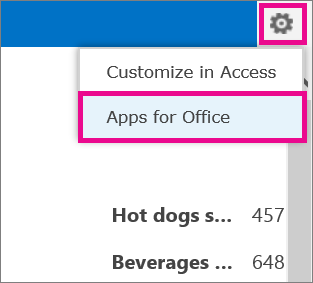
-
V pogovornem oknu Programi za Office izberite kategorijo, na primer Moja organizacija, izberite program za Office, ki ga želite dodati, in kliknite Začetek.
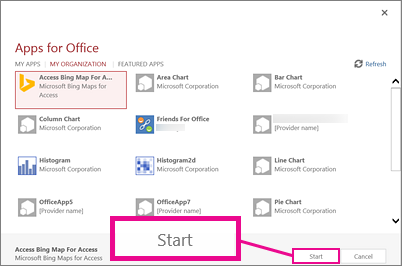
Program za Office se bo pojavil v programu Access Web App in bo vseboval sporočilo s pozivom, da izberete podatke za prikaz.
-
Če želite povezati program za Office s podatki v programu Access Web App, kliknite Izberi podatke (ali Podatkovni niz) v programu za Office. (Pokažite na oznake v programu za Office, da vidite, kako določite podatke.)
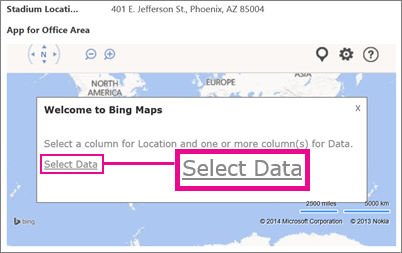
-
V pogovornem oknu Izbor podatkov za ta program izberite polja, ki jih želite prikazati s podatki iz programa Access Web App v programu za Office, in nato kliknite V redu.
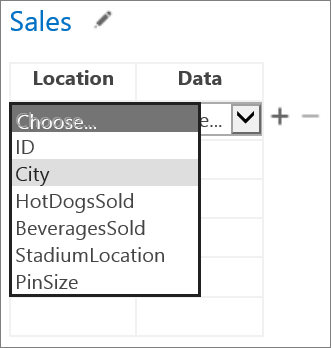
Namig: Uporabite ikono plus (+) ali minus (-) ob tabeli za vpenjanje, da dodate ali odstranite polja. Uporabite ikono svinčnika ob imenu table (v tem primeru Prodaja), če želite program za Office povezati z drugo tabelo iz spletnega programa.
Ko boste končali, se bodo podatki iz spletnega programa prikazali v programu za Office znotraj programa Access Web App. Tukaj je program za Office »Zemljevidi Bing« iz zgornjega primera:
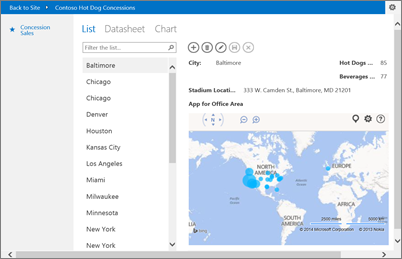
Opombe:
-
Kategorija Moji programi vsebuje programe, ki ste jih že uporabili, Moja organizacija vsebuje programe iz kataloga programov, kategorija Predstavljeni programi pa vsebuje programe iz Trgovine Office.
-
Ko dodate in povežete program za Office v brskalniku, se bo program za Office obnašal kot kontrolnik. Če želite spremeniti velikost ali odstraniti program za Office, odprite Access Web App v Accessu (Nastavitve > Prilagodi v Accessu).










